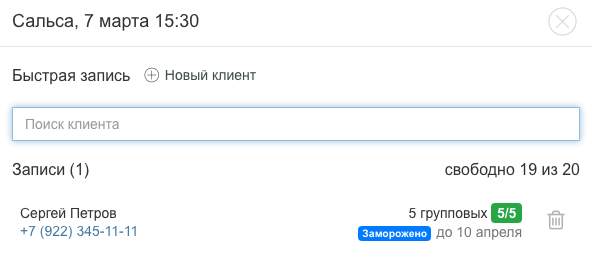Создание абонемента с функцией заморозки
Перейдите в Профиль компании - раздел "Услуги".

Добавьте сначала услугу или пакет услуг.
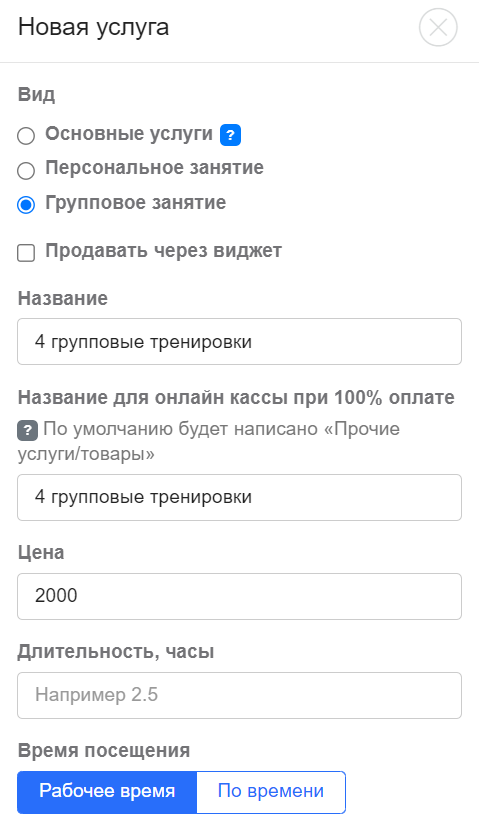
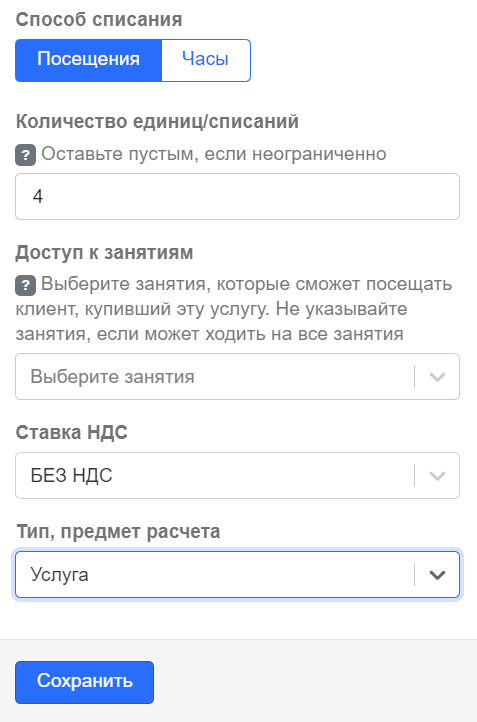
Сохраните услугу или пакет услуг.
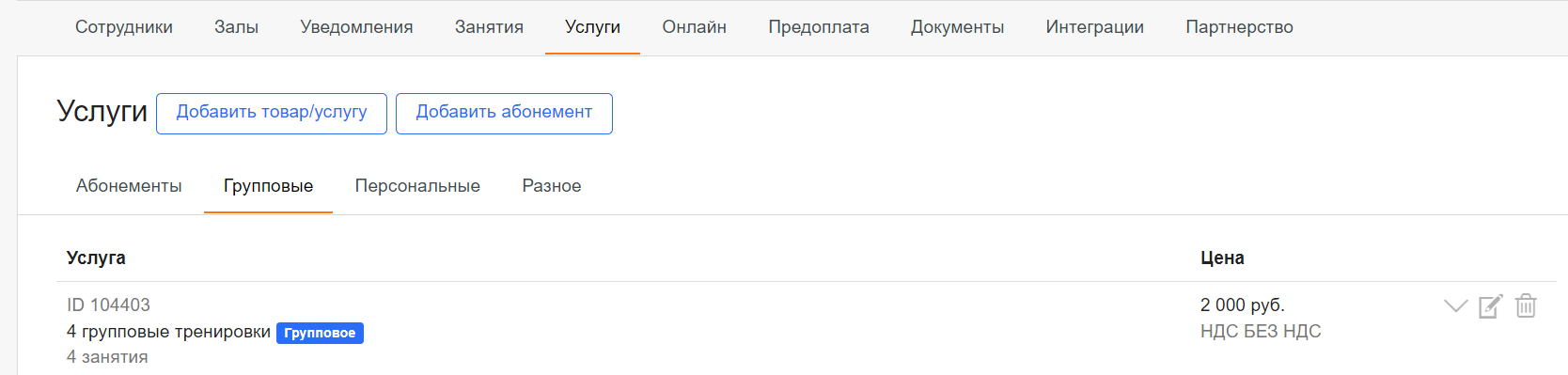 Далее создайте абонемент с функцией заморозки с помощью кнопки "Добавить абонемент" и привяжите к нему нужную услугу или пакет услуг, созданных ранее.
Далее создайте абонемент с функцией заморозки с помощью кнопки "Добавить абонемент" и привяжите к нему нужную услугу или пакет услуг, созданных ранее.
Укажите количество Доступных дней заморозки, Минимальный срок заморозки, и Максимальное количество заморозок.
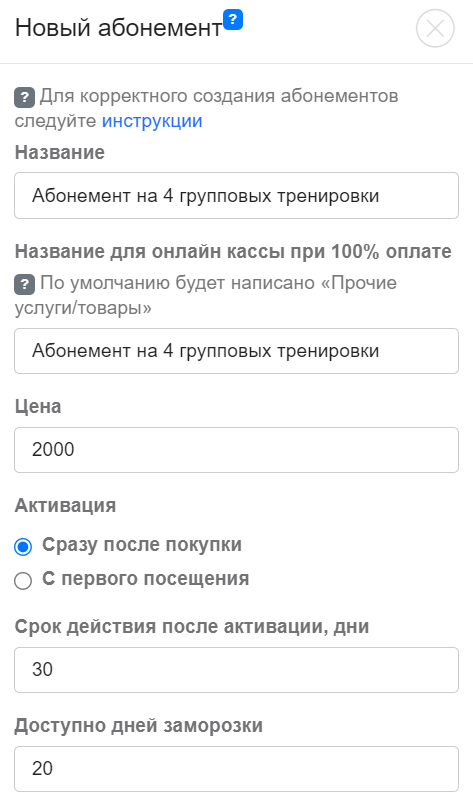
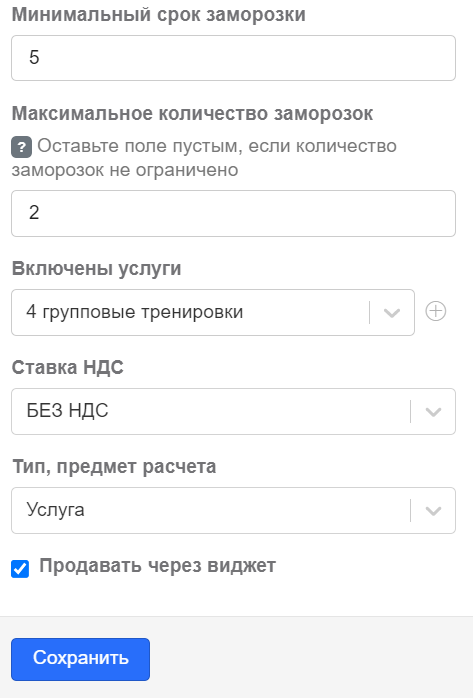
В нашем примере:
Доступно дней заморозки - 20 дней
Минимальный срок заморозки- 5 дней
Максимальное количество заморозок- 2
Т. е. этот абонемент можно будет заморозить максимум 2 раза за весь срок его действия. Каждая заморозка должна быть не короче 5 дней. Сумма всех замороженных дней не может превышать 20.
Далее вы можете продать абонемент клиенту.
Как произвести заморозку
Переходим в карточку клиента, которому необходимо произвести заморозку абонемента. Переходим во вкладку Абонементы.
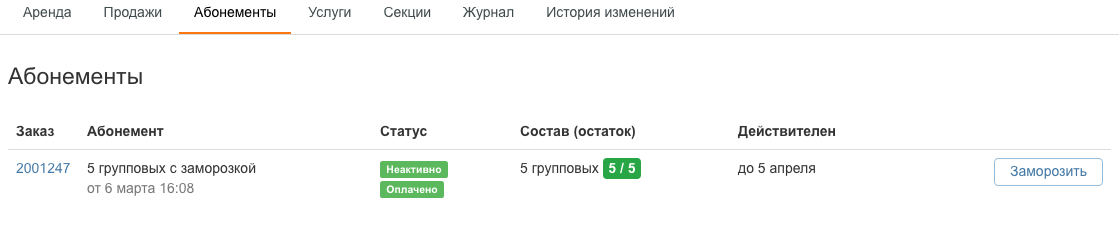 Нажимаем на кнопку Заморозить.
Нажимаем на кнопку Заморозить.
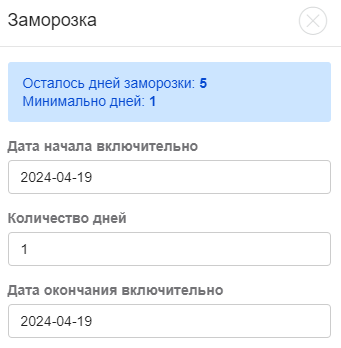 Выбираем дату начала заморозки и количество дней заморозки и нажимаем на кнопку Заморозить.
Выбираем дату начала заморозки и количество дней заморозки и нажимаем на кнопку Заморозить.
 В итоге будет указан промежуток заморозки абонемента. Его можно удалить, нажав на крестик.
В итоге будет указан промежуток заморозки абонемента. Его можно удалить, нажав на крестик.
!Внимание! Нельзя замораживать абонемент, который активируется с первого занятия и еще не активен. Иначе система активирует его от даты продажи и добавит заморозку.
Срок действия абонемента продлится на то количество дней, на которое вы сделали заморозку.
Если клиент записан на какое-то занятие и у клиента на это время заморожен абонемент, то в занятии будет указано, что абонемент заморожен, и списать занятие с абонемента нельзя. Тем самым неиспользованное количество занятий сохранится.